Beschreibung
Diese Anleitung erklärt dir, wie du neue Mitglieder in campai importierst, nachdem sie das Antragsformular ausgefüllt und abgeschickt haben.
Import
- Du gehst auf Digitale Services und wählst Formulare / Anträge.
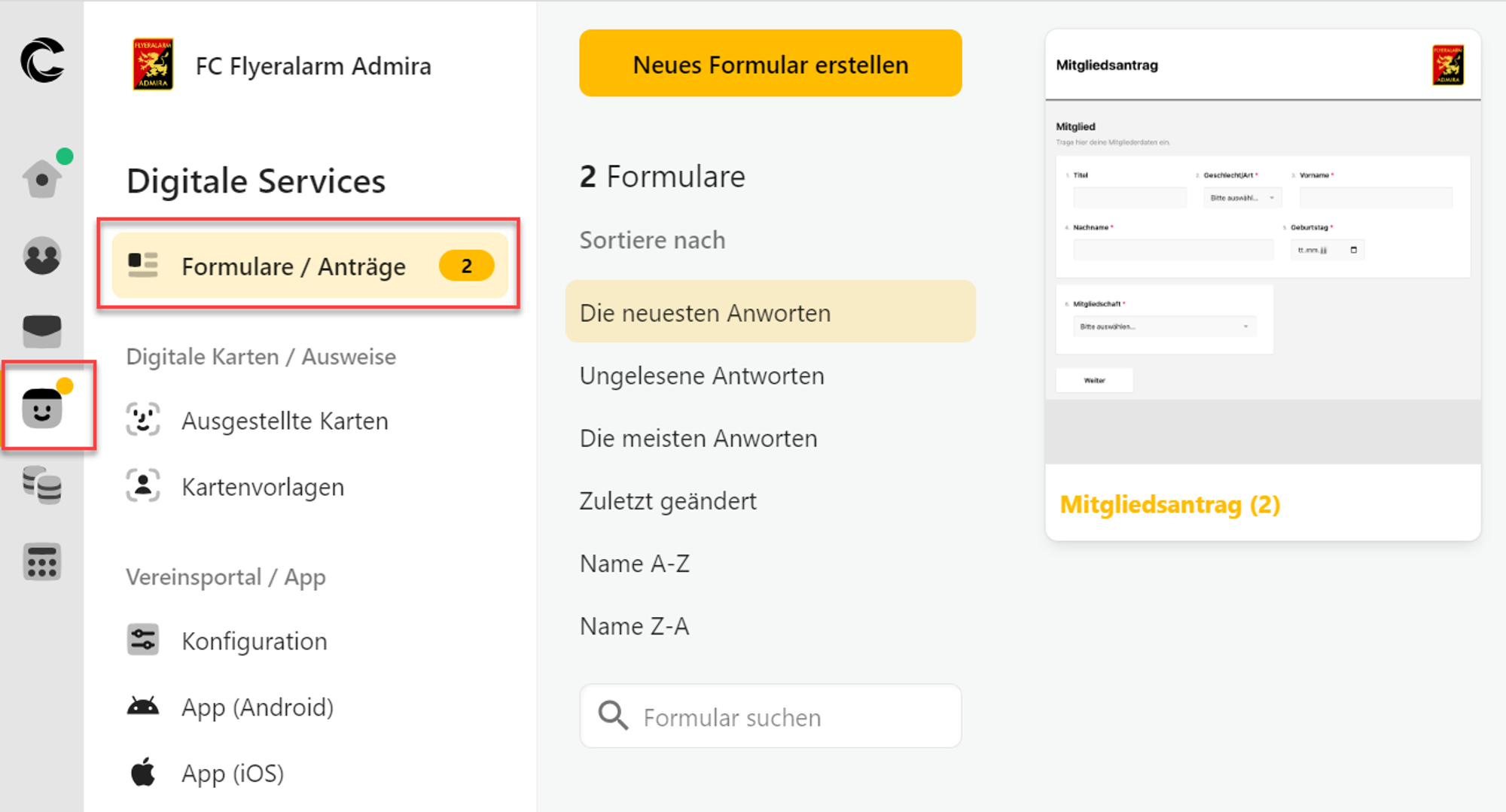
- Klicke auf den Mitgliedsantrag, dann erscheinen alle Anträge. Der Status Bestätigt bedeutet, dass das Mitglied ihre eigene Mailadresse bereits bestätigt hat.
- Du klickst auf Exportieren und lädst dir die Datei als CSV herunter.
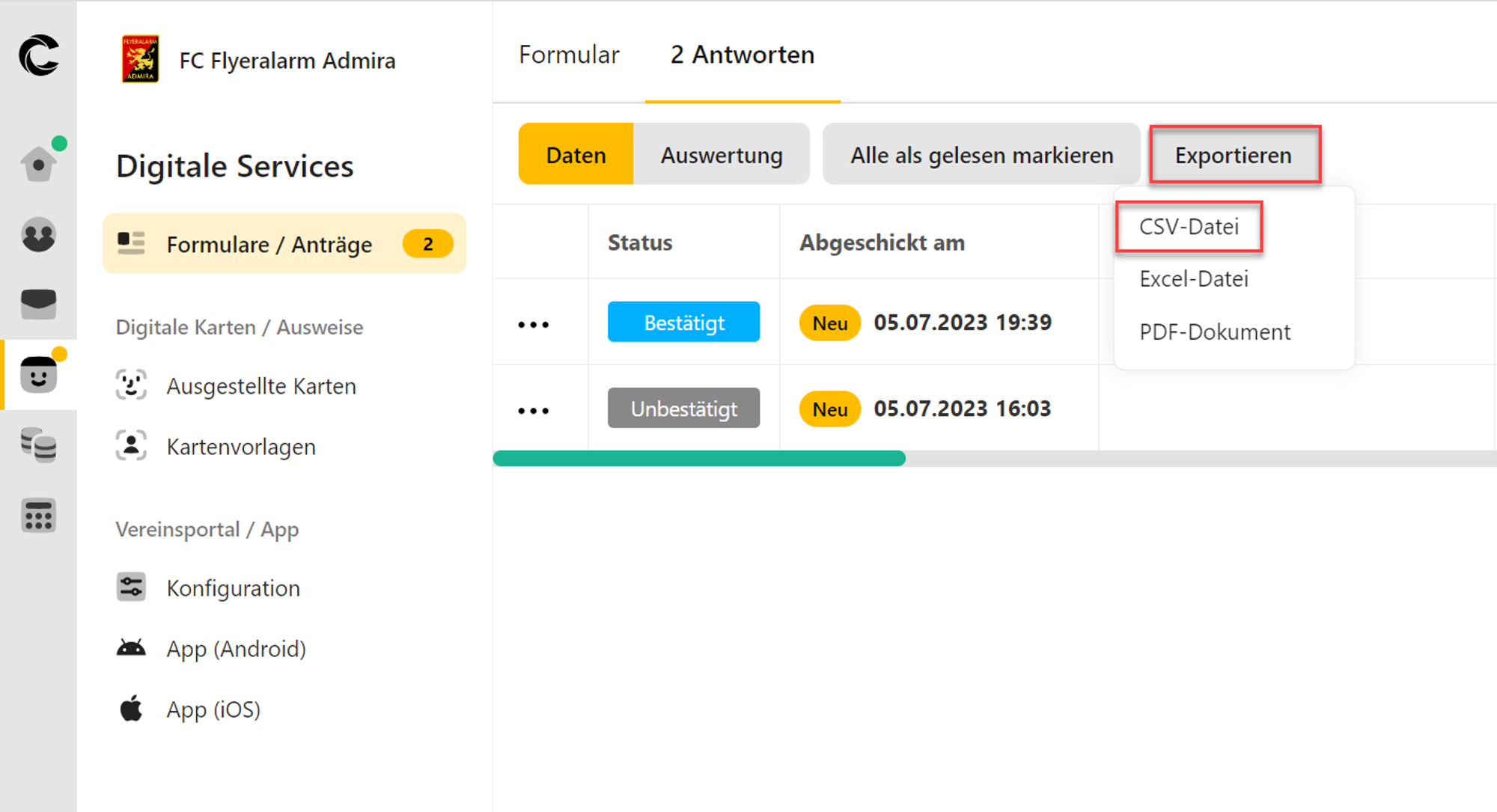
- Klicke nach dem Export auf Alle als gelesen markieren, damit der Badge neu verschwindet und du weißt, welche bereits importiert sind.
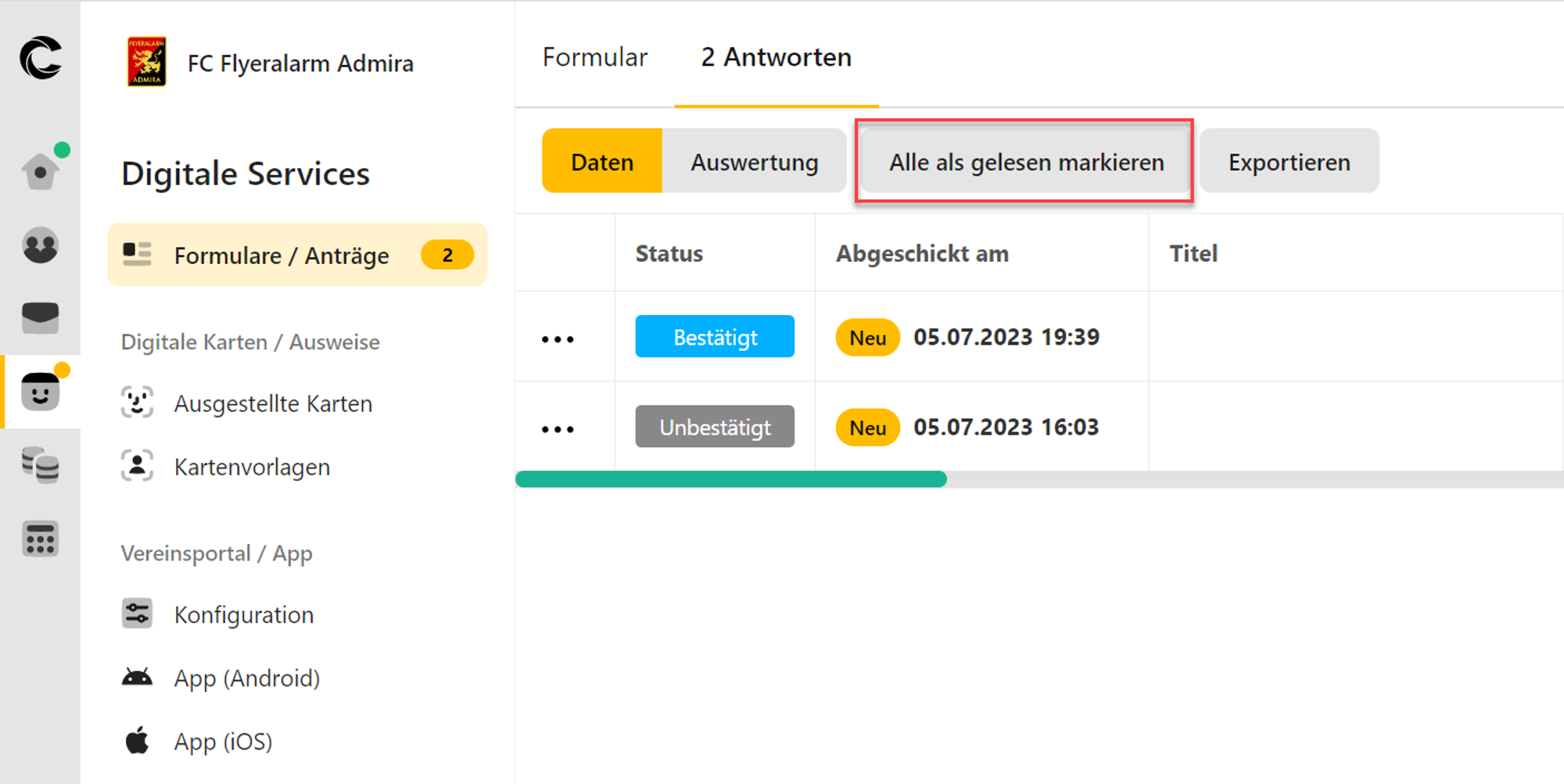
- Du wechselst zu Mitglieder & Kontakte und dann Mitgliederübersicht.
- Klicke auf die drei Punkte, dann Mitglieder importieren und wähle das vorher heruntergeladene CSV aus.
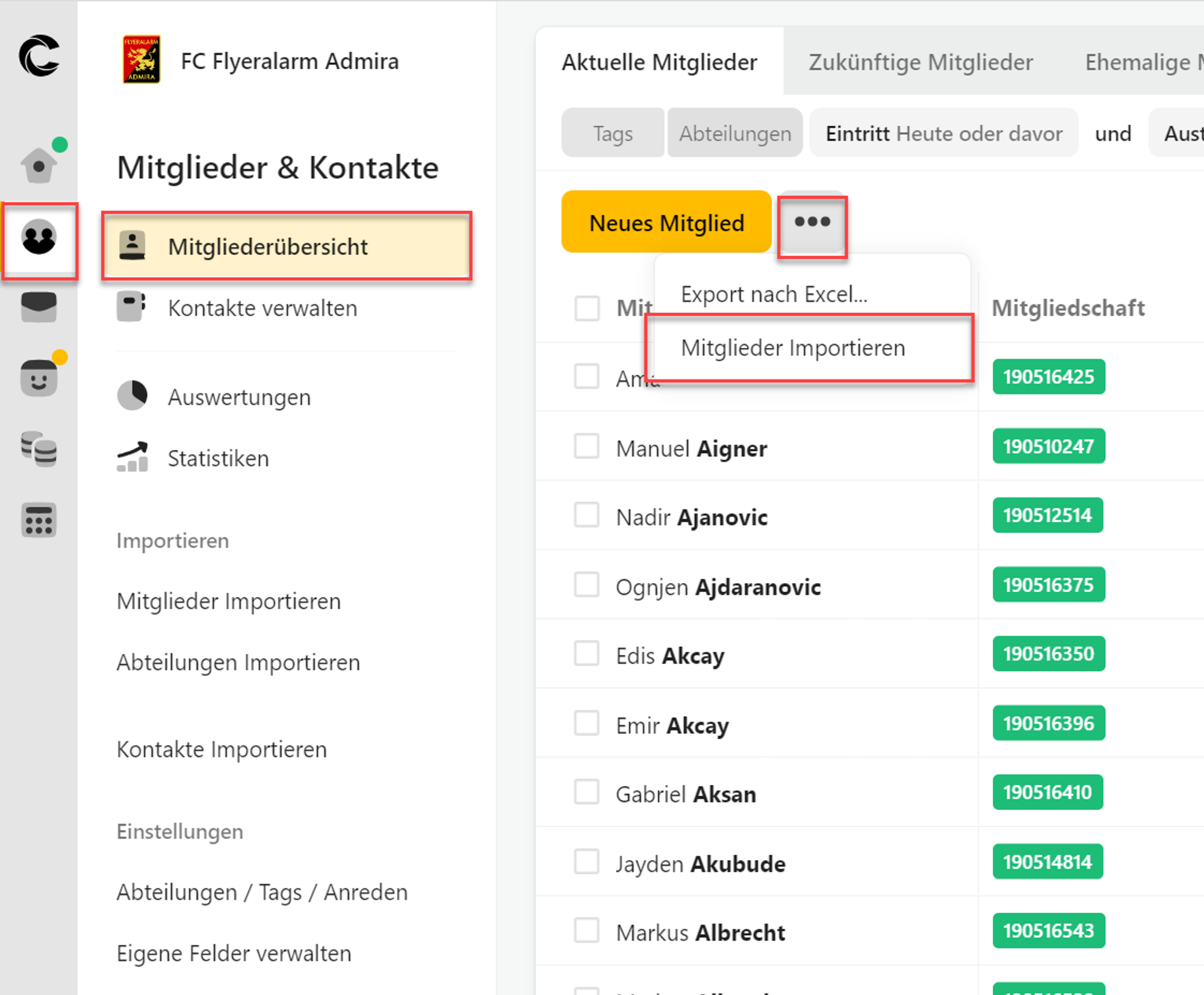
- Überprüfe, ob alle Felder mit einem grünen Haken angezeigt werden und wähle Weiter.
- Jetzt hast du die Möglichkeit die Informationen nochmals zu überprüfen und evtl. Anpassungen vorzunehmen (wie im Video bei Jonas Redmann)
- Ist alles ok, wählst du Weiter und dann Jetzt importieren.
- Die neuen Mitglieder findest du nun in der Mitgliederliste.
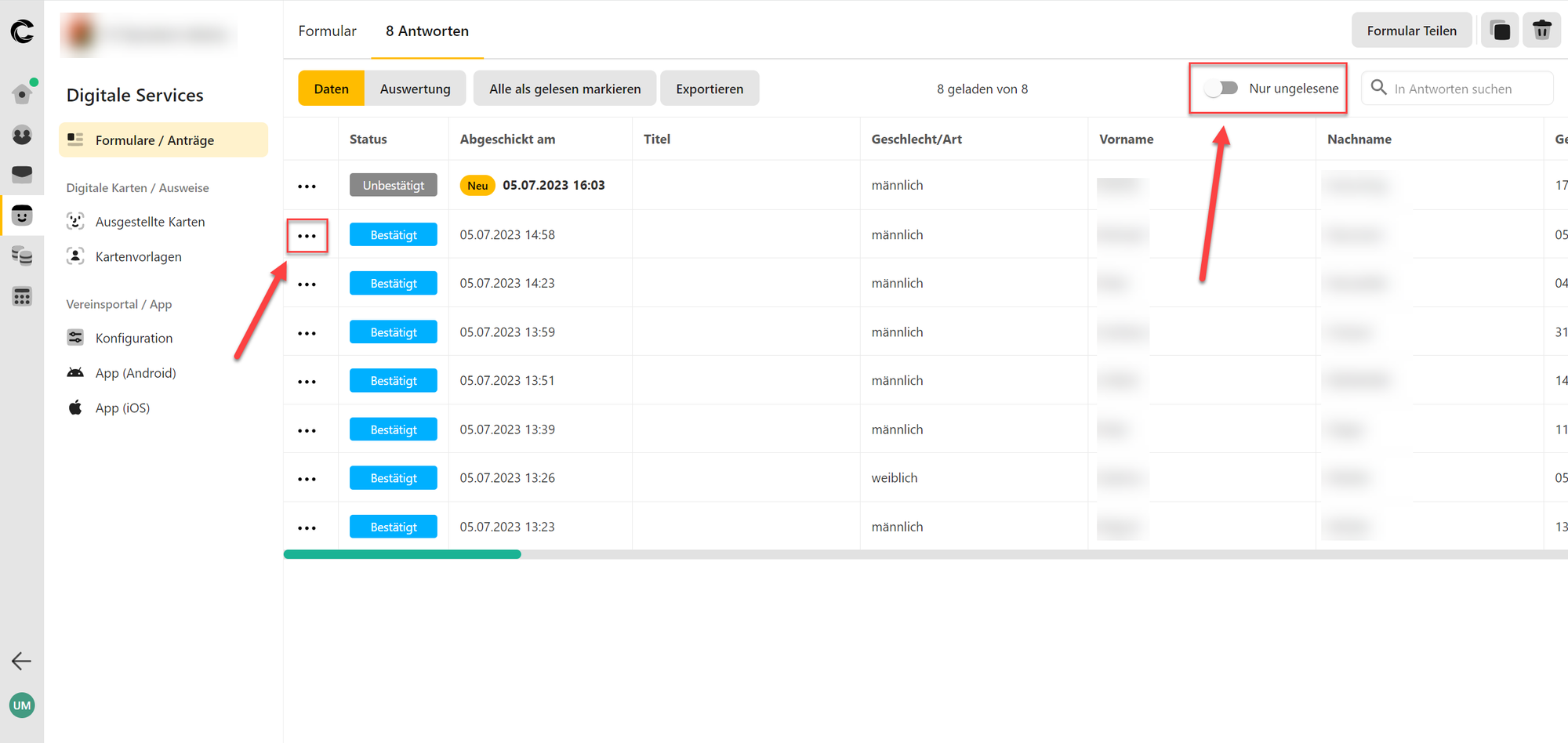
Video-Anleitung Import
📹 Self-uploaded videos are not supported yet. Please use a third party video provider such as Youtube, Wistia or Vimeo.
Erweiterter Import-Modus
Mit unserem neuen Importer haben wir für Euch einen erweiterten Modus installiert, der noch mehr Flexibilität und Funktionalität bietet.
Mit dem erweiterten Modus können die Daten von jedem Mitglied/Kontakt individuell angepasst & einzeln importiert werden. Neben vielen neuen Anpassungsmöglichkeiten können nun auch Kontakte aktualisiert werden.
Der alte Modus, auch bekannt als einfacher Modus, bleibt weiterhin verfügbar, um einfache Imports durchzuführen.
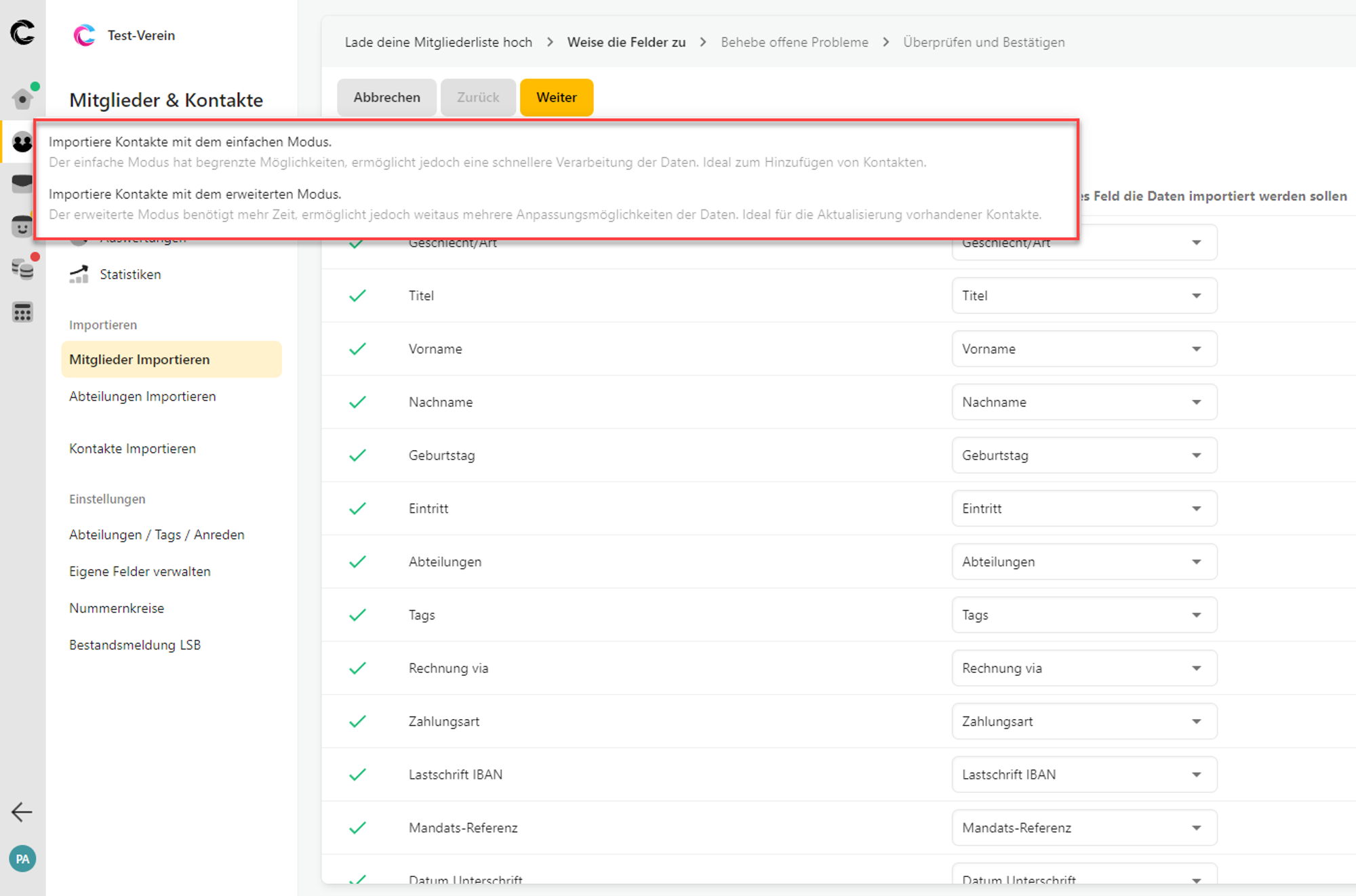
Es ist möglich, im erweiterten Modus nachträgliche Anpassungen zu tätigen. Dazu importierst du zunächst, wie auch beim einfachen Modus, die Mitglieder-Dateien. Nun kannst du wählen zwischen einfachem und erweiterten Modus. In der Folge erscheinen deine Mitglieder aufgelistet auf der linken Seite. Daneben befinden sich die Reiter Mitglied, Mitgliedschaft, Kommunikation, Adresse und Andere.
In diesen Reitern kannst du sämtliche Angaben zu den Mitgliedern wechseln wie z.B. Anschrift, Eintrittsdatum, Abteilung, Kommunikationsmethode, Tags etc.
Im Reiter Erweitert findest du Einstellungen zur Zahlungsart, Notizen, Gruppen und alternative Kontakte.
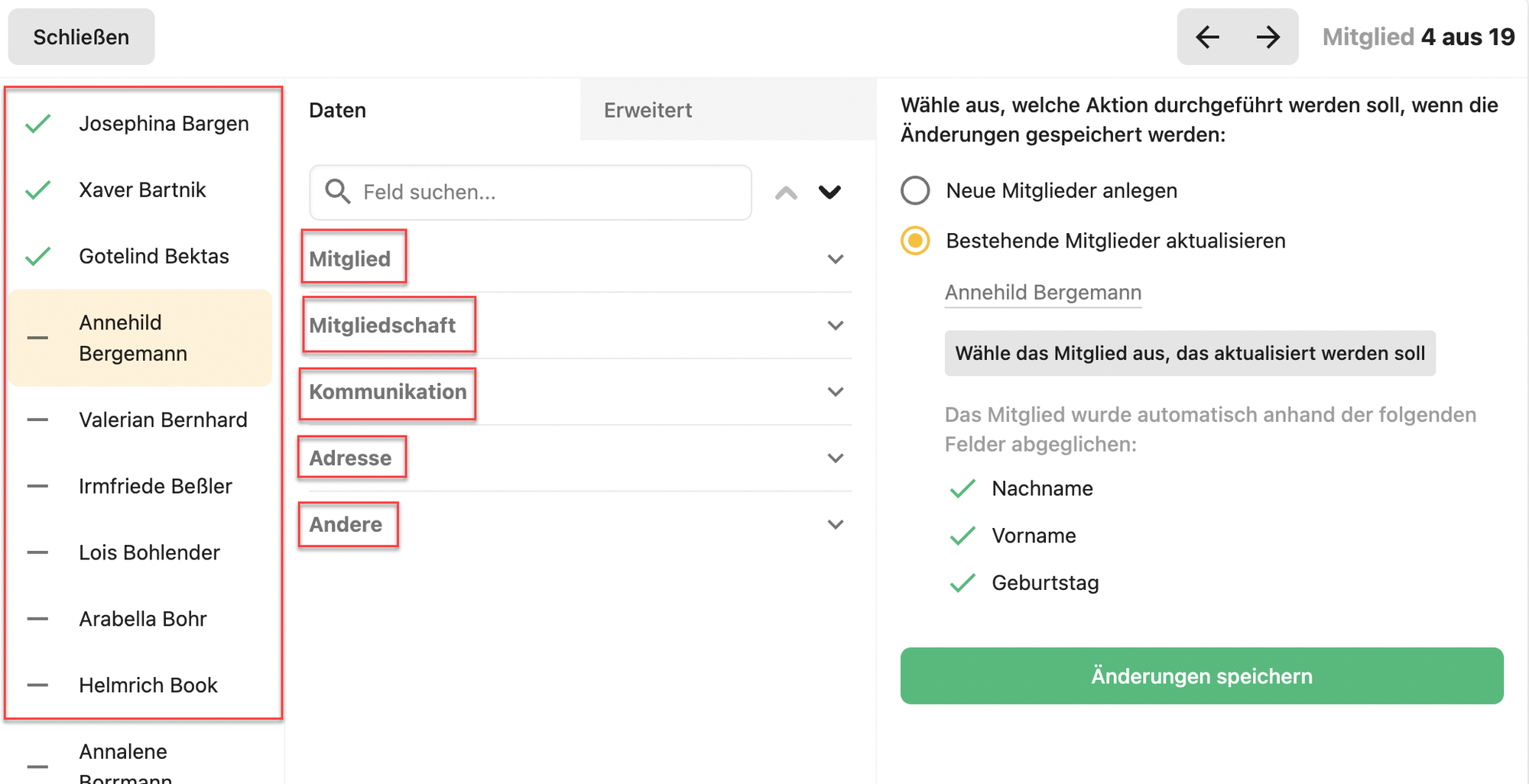
Video-Anleitung Erweiterter Import
📹 Self-uploaded videos are not supported yet. Please use a third party video provider such as Youtube, Wistia or Vimeo.
